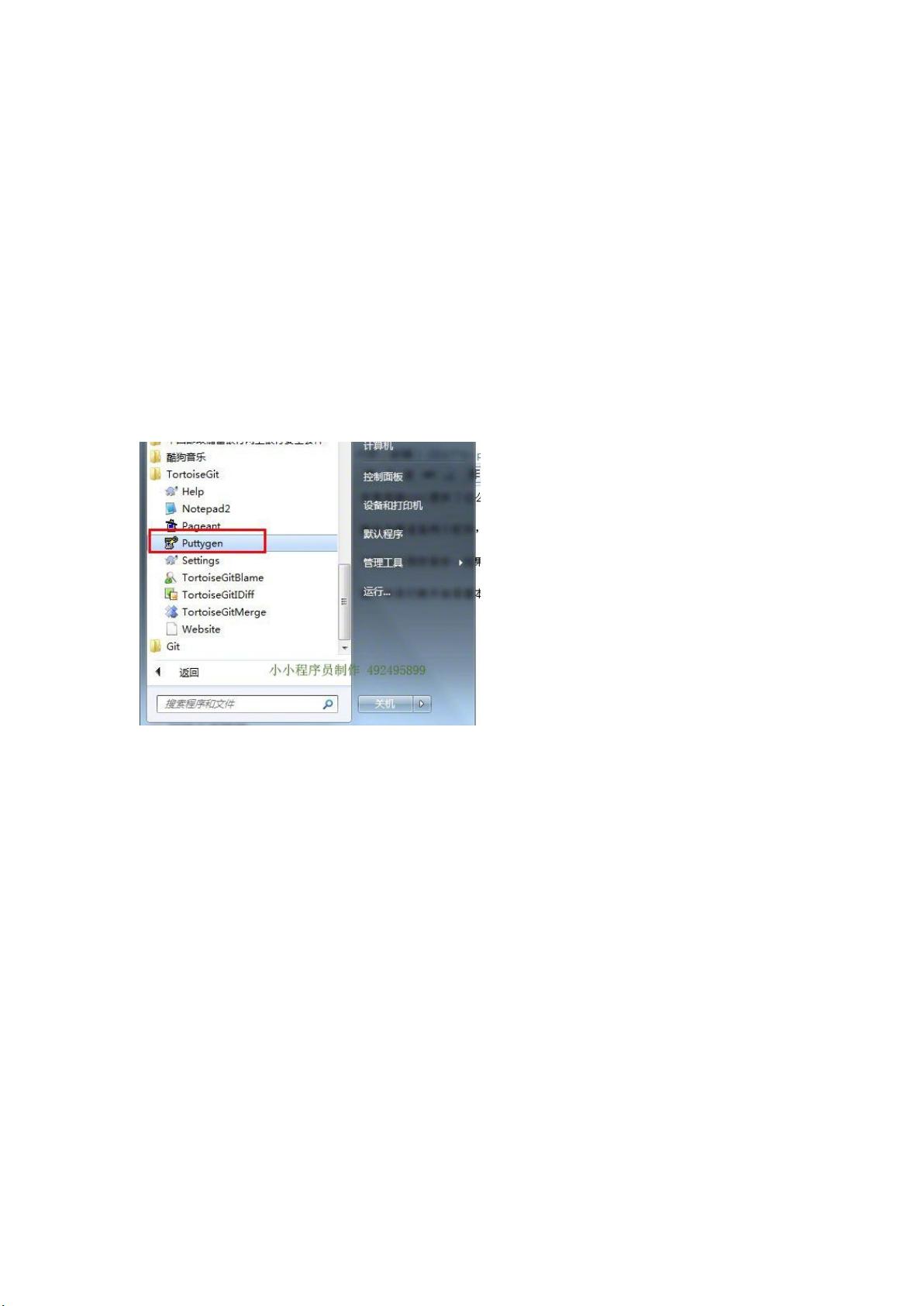Win7环境下详细配置与使用TortoiseGit指南
需积分: 14 6 浏览量
更新于2024-09-10
收藏 330KB DOCX 举报
"这篇教程详细介绍了在Windows 7操作系统下如何使用TortoiseGit进行Git操作,包括安装、配置、生成SSH密钥、添加公钥、创建本地版本库、设置远程仓库、拉取代码以及推送代码到远程仓库的步骤。"
在Windows 7环境下,TortoiseGit是一个强大的Git图形化客户端,它提供了与Windows资源管理器集成的右键菜单,使得用户能够方便地执行Git的各种命令。以下是对教程内容的详细解析:
1. **安装TortoiseGit和msysGit**:首先需要下载并安装两个核心组件——msysGit(Git的Windows版本)和TortoiseGit。msysGit提供了Git的基本功能,而TortoiseGit是它的图形界面。安装过程中可以选择默认设置。
2. **设置语言为中文**:为了让初学者更易于理解,可以在TortoiseGit的设置中将语言切换为中文,以便查看中文界面。
3. **生成SSH密钥**:在Git中,SSH密钥用于安全的身份验证。用户可以通过在TortoiseGit中生成密钥,然后复制公钥。
4. **添加SSH公钥**:将生成的公钥上传到Git服务提供商(如OSChina),以允许你的机器通过SSH连接并进行操作。
5. **创建本地Git仓库**:在你希望同步的项目目录上,使用TortoiseGit的“Git在这里创建版本库”功能,创建一个新的本地Git仓库。
6. **设置远程仓库**:获取Git服务提供商提供的项目URL,并在TortoiseGit的设置中配置远程仓库,确保能正确地与远程仓库通信。
7. **拉取远程代码**:通过“拉取”(Pull)操作,将远程仓库的最新代码下载到本地。
8. **提交和推送代码**:编辑文件后,可以使用“Git提交”将更改提交到本地仓库,然后使用“推送”(Push)将这些更改推送到远程仓库。
这个教程为不熟悉Git的新手提供了一个清晰的步骤指南,涵盖了从安装到实际操作的全过程,帮助他们快速上手使用TortoiseGit进行版本控制。通过遵循这些步骤,用户可以在Win7系统中有效地使用Git进行代码管理和协作。
109 浏览量
172 浏览量
248 浏览量
651 浏览量
262 浏览量
点击了解资源详情
262 浏览量
2024-11-06 上传
152 浏览量
dengwei4378
- 粉丝: 7
最新资源
- 2021年春季Studio项目解析
- 微伸缩性印刷型装饰原纸制备技术解析
- 掌握电子海图S-57国际标准:规范与应用系统解析
- mina-core框架实例教程:深入应用与源码解析
- 利用最新IP库实现城市显示与分站跳转技术
- DIY辉光管电子时钟:电路设计与制作教程
- 掌握jquery.i18n插件实现前端国际化解决方案
- 通过语音命令控制直流电动汽车的技术实现
- 易语言实现像素风格烟花动画的全过程解析
- 正弦函数图像绘图装置设计文档
- 学习用友风格网站模板的制作技巧
- Nexys系列FPGA开发板电源设计汇总与分析
- 下载CTeX-2.4.6-Full旧版本编译工具,支持自动化学报Latex模板
- 使用terraform-aws-eks模块简化AWS EKS集群搭建
- 微生物分解装置设计文档
- mina框架实践指南:轻松掌握基本使用